Cara Mengatur Streaming PC Ganda Tanpa Kartu Pengambilan
Sangat mudah untuk mengatur streaming PC ganda tanpa kartu pengambilan dengan menggunakan OBS NDI . Performanya luar biasa dan tidak memerlukan pembelian tambahan. OBS NDI akan menggunakan jaringan Anda untuk mengirim konten PC game Anda ke PC streaming Anda.
Panduan ini akan membawa Anda melalui setiap langkah yang diperlukan untuk mulai menggunakan OBS NDI dan memberikan beberapa wawasan tentang kinerjanya. Pastikan(Make) untuk membaca setiap langkah dengan cermat sehingga Anda dapat mengatur semuanya dengan benar.

Apakah OBS NDI Bekerja(Does OBS NDI Work) ? Apakah Lebih Baik Dari(Than) Kartu Tangkap(Capture Card) ?
Sebelum saya mulai, mari kita bicara tentang kinerja NDI. Saya telah menggunakannya sendiri untuk streaming dan merekam dan pengalaman saya luar biasa. Selama Anda terhubung ke router dengan kabel ethernet, Anda akan mendapatkan kinerja yang halus dan renyah. Kualitasnya tidak dapat dibedakan dari streaming pada satu pengaturan PC.
Selain itu, Anda tidak dibatasi oleh kecepatan bingkai atau resolusi – beberapa kartu pengambilan, seperti Elgato HD60S , memaksa Anda untuk bermain dan streaming dalam 1080p 60fps – hanya ada HDMI . Tetapi karena Anda akan menggunakan jaringan Anda untuk mengirim semuanya ke PC streaming Anda, Anda dapat tetap menggunakan port tampilan Anda dan mendapatkan bingkai dan resolusi yang lebih tinggi.
Cara Mengatur OBS NDI Di Kedua PC
- Pertama, Anda harus mengunduh dan menginstal OBS di kedua PC(PCs) . Kami akan mulai dengan PC game kami. Kami akan datang ke PC streaming kami nanti.
- Di PC game Anda, tutup OBS . Kunjungi halaman ini(this page) untuk mengunduh plugin OBS NDI . Klik (Click) unduh(download) , gulir ke bawah dan klik obs-ndi-4.6.1-Windows-Installer.exe .

- Pergi melalui proses instalasi. Setelah proses instalasi selesai, Anda akan diminta untuk me-restart PC gaming Anda. Setelah PC gaming Anda kembali hidup, buka OBS lagi. Dari dalam OBS , klik tools , lalu klik NDI Output settings .
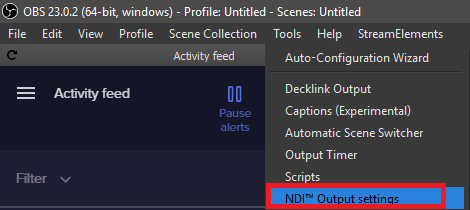
- Jendela baru akan muncul. Klik(Click) untuk mencentang Main Output dan beri nama. Anda perlu menemukan nama ini nanti di PC streaming Anda.

Anda sekarang telah menyelesaikan langkah-langkah yang diperlukan pada PC game Anda. Kemudian, Anda dapat menambahkan adegan Anda sendiri, menangkap perangkat, dan menyesuaikan audio dan video Anda. Namun pertama(First) -tama , mari kita lihat langkah-langkah yang diperlukan untuk menyelesaikan pada PC streaming Anda.
- Di PC streaming Anda, buka OBS dan klik tombol + di kiri bawah kotak adegan untuk menambahkan adegan baru.
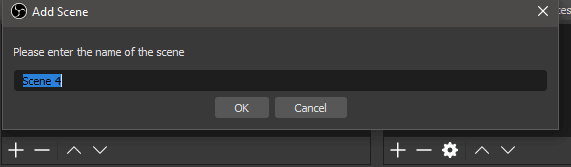
- Beri nama dan klik OK . Selanjutnya, pada kotak sources, klik the + button dan klik NDI Source .
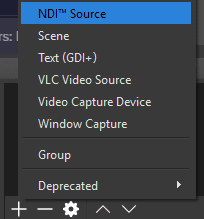
- Klik kotak Nama sumber(Source name box ) dan pilih PC Anda – Anda harus menemukan nama yang Anda tetapkan di sini sebelumnya dalam tanda kurung. Pastikan bandwidth diatur ke Tertinggi. (Highest.)Anda dapat menyimpan semua pengaturan lainnya sebagai default. Klik (Click) Oke(OK) .

Sekarang Anda akan melihat bahwa semua yang ada di OBS(OBS) PC streaming Anda akan mencerminkan apa yang ditampilkan di OBS PC game Anda . Ini memberi Anda kontrol untuk mengedit dan membuat penyesuaian saat siaran langsung tanpa menyentuh PC streaming Anda.
Bersiap Untuk Tayang(Live) Dengan OBS NDI
Anda sekarang siap untuk streaming pertama Anda, tetapi ada beberapa hal yang perlu Anda pertimbangkan sebelum memulai.
- Pertama, Anda harus memasukkan kunci streaming Anda ke PC streaming. Anda juga harus mengklik tombol mulai streaming dan/atau mulai merekam di PC streaming Anda.
- Anda hanya memerlukan satu sumber dan adegan OBS NDI yang aktif di PC streaming Anda – semua adegan dan sumber lainnya dapat dialihkan, diedit, dan diubah dari PC game Anda.
- Jika Anda menemukan kesulitan, pastikan pengaturan video Anda sama pada setiap salinan OBS . Misalnya, jika pada PC game Anda merekam pada 1920x1080 tetapi mengubah skala output streaming Anda menjadi 1280x720, lakukan hal yang sama pada PC streaming.
- Terakhir, kedua PC harus membuka OBS setiap saat agar streaming dapat berjalan.
Ringkasan
Itulah panduan saya untuk streaming dengan OBS NDI . Pengaturannya sangat sederhana, tidak memerlukan penyesuaian perangkat keras, dan Anda dapat melakukan streaming dalam resolusi dan kecepatan bingkai asli Anda.
Related posts
Cara Memasang Kartu Grafis Baru – Dari Perangkat Keras hingga Driver
Cara Melindungi Kartu SIM Ponsel Anda Dari Peretas
Cara Melihat Kartu Grafis Apa yang Telah Anda Instal di Sistem Anda
Gunakan Alat Pemotong Windows untuk Menangkap Menu Popup
Cara Memindahkan Aplikasi ke Kartu SD di Android
Cara SSH atau SFTP Ke Pi Raspberry Anda
Cara Menyetel Ulang Pabrik Xbox One atau Xbox Series X
Cara Menjaga PC Windows Anda Tetap Hidup Tanpa Menyentuh Mouse
Cara Membuat Laptop Sendiri
Cara Melakukan Tes Stres CPU
Cara Melindungi Kata Sandi PDF agar Tetap Aman
Cara Memperbarui Raspberry Pi
Cara Mengunduh Video Dari Situs Web Apa Pun
Gunakan Netstat untuk Melihat Mendengarkan Port dan PID di Windows
Cara Mengubah Warna Latar Belakang di Google Documents
Cara Mengonversi Gambar WEBP ke JPG, GIF, atau PNG
Cara Mengunduh Pemasang Google Chrome Offline (Mandiri)
Cara Mendigitalkan DVD
Cara Melihat Halaman dan File yang Di-cache dari Peramban Anda
Cara Membuka File JAR di Windows
